域名注册查询
上海网站建设公司、上海小程序开发公司、上海SEO搜索引擎优化、网站优化-
域名注册
-
虚拟主机
无需技术,做网站,你也牛!
所有新购主机 增送数据库 -
上海网站建设
-
微信小程序
操作简洁 功能强大
专业团队 资深背景
微信搜索:cn163ns
- 微信平台特色
-
主要功能是针对微信商家公众号提供与众不同的、有针对性的营销推广服务。通过微信平台,用户可以轻松管理自己的微信各类信息,对微信公众账号进行维护、开展智能机器人、在线发优惠劵、抽奖、刮奖、派发会员卡、打造微官网、开启微团购等多种活动,对微信营销实现有效监控,极大扩展潜在客户群和实现企业的运营目标。无使用时间和功能限制
企业邮箱管理手册
大 中 小
文章来源:万象互联
更新时间:2018-7-14 10:58:41
 域管理员登录
域管理员登录
每个域(如:aaa.com),在系统中都有一个默认的域管理员帐号(administrator@aaa.com),使用此帐号登录,进入域管理系统。
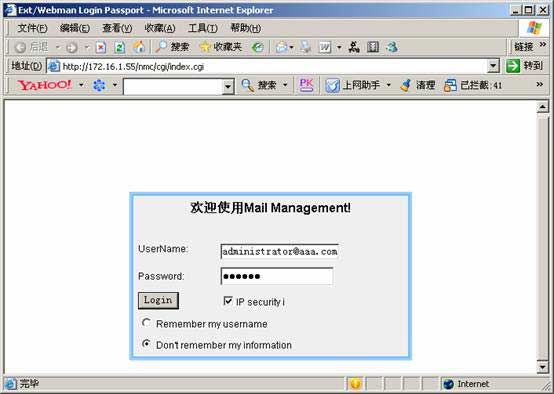
1.管理员设置
 1.1.管理员列表
1.1.管理员列表
“管理员列表”中可以看到当前域中所有管理员帐号:
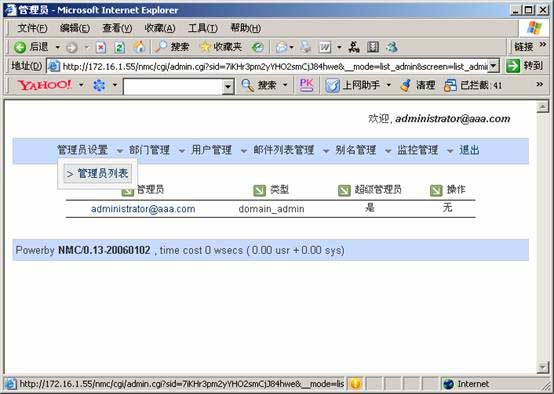
点击管理员帐号名,进入修改密码窗口:

2.部门管理
 2.1.增加部门
2.1.增加部门
增加部门,填写部门基本信息:
注意:部门中的邮件列表,与邮件列表管理中的列表不同.
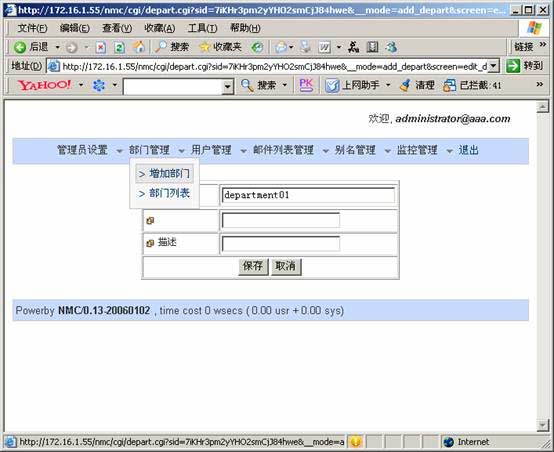
 2.2.部门列表
2.2.部门列表
显示域中所有部门。“操作”-“编辑”可对现有部门信息进行修改。

3.用户管理
 3.1.创建用户
3.1.创建用户
新建用户,填写密码、空间、附件大小、部门等基本信息:
注意:用户名的添加必须为小写.
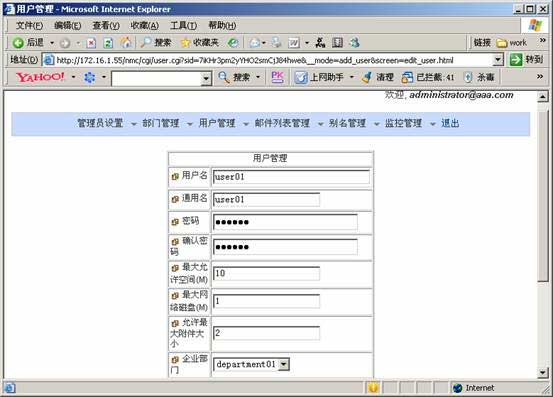
 3.2.用户列表
3.2.用户列表
“用户列表”中显示现有用户列表,“操作”-“编辑”对用户基本信息进行修改:
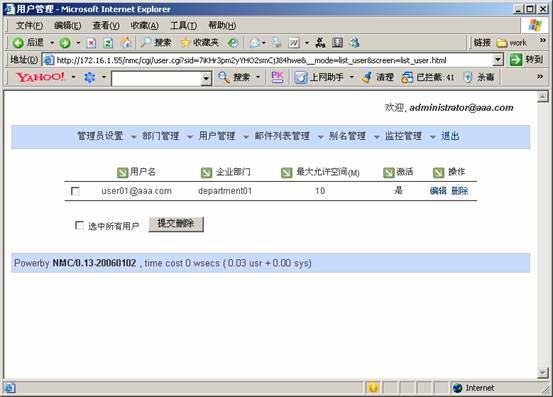
 3.3.检索用户
3.3.检索用户
根据用户名、创建日期、用户所属部门等条件对用户进行查询:
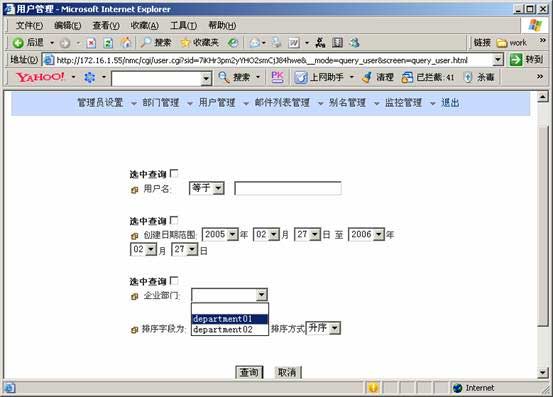
批量增加用户,在“批量增加用户”文本框中填写多个用户名:
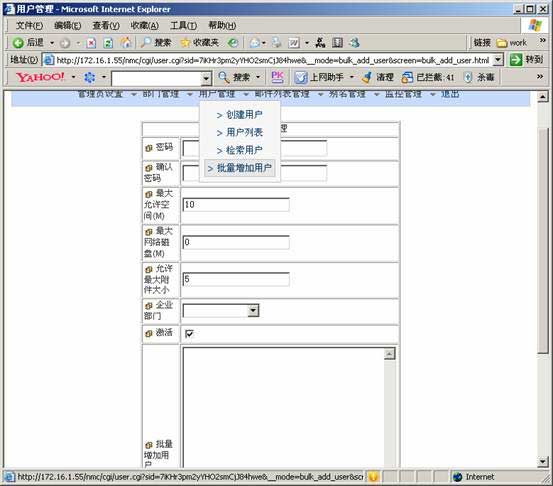
4.邮件列表管理
一个邮件列表中可放置多个邮箱。如域aaa.com中有一个邮件列表list01,这样发邮件给list01@aaa.com时,list01中所有邮箱都能收到邮件。
 4.1.增加邮件列表
4.1.增加邮件列表
内部用户是指当前添加的邮件列表所在的域中的用户,填写帐户名(如:aaa)即可。
外部用户是指其它的邮箱,填写完整邮箱名。
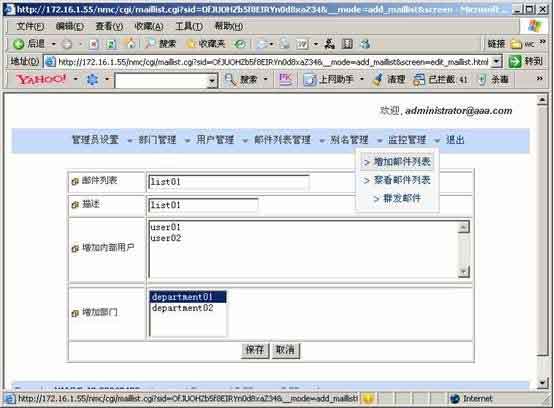
 4.2.查看邮件列表
4.2.查看邮件列表
查看域中现有所有邮件列表。“操作”-“编辑”对现有邮件列表内容进行编辑。
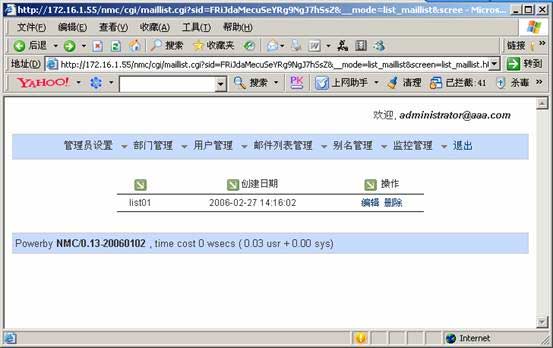
 4.3.群发邮件
4.3.群发邮件
使用“群发邮件”功能,直接向域中所有用户,或选定的部门中的所有用户发送邮件。
注意:不能向外部邮箱群发
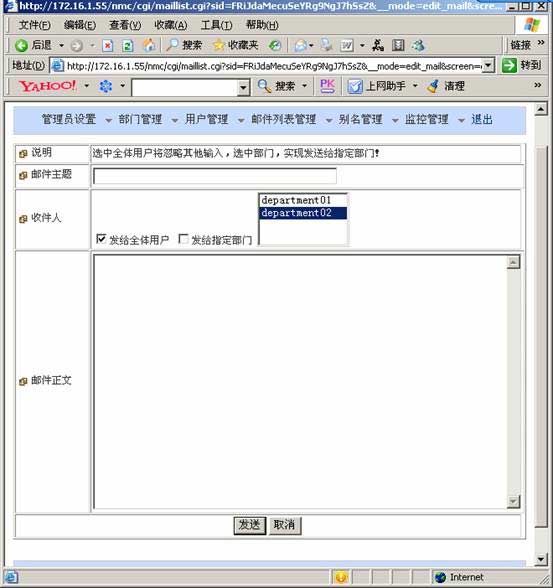
5.别名管理
 5.1.增加别名
5.1.增加别名
增加别名功能,可以为帐号对应一个别名:

 5.2.别名列表
5.2.别名列表
显示所有别名及其对应帐号信息:
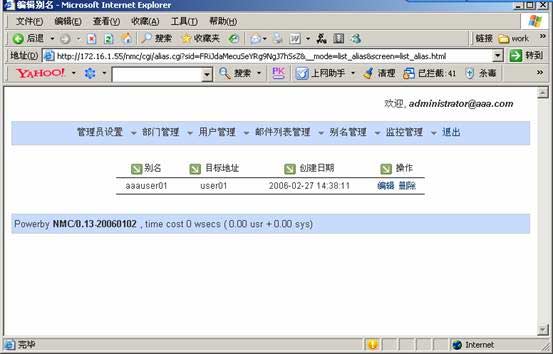
6.监控管理
 6.1.添加监控
6.1.添加监控
对域中邮箱收发的邮件内容进行监控。
“被监控对象”填写域中的用户,或者域名。“备份目标邮箱”填写接收监控邮件的邮箱名。如果只监控“被监控对象”发出的邮件,在“类型”中选择“F-OUT”,监控“被监控对象”接收到的邮件,在“类型”中选择“F-IN”。
监控接收和发送的邮件,选择“F-ALL”。
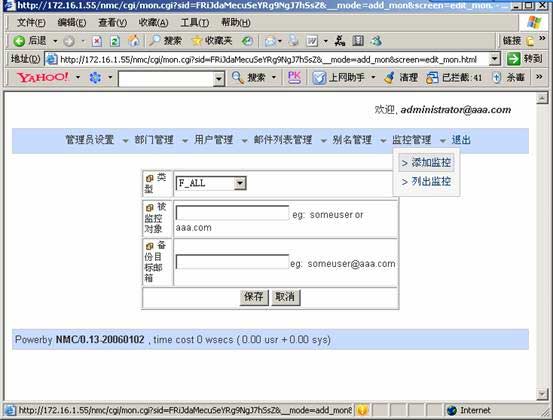
 6.2.列出监控
6.2.列出监控
显示已建立的监控条目:
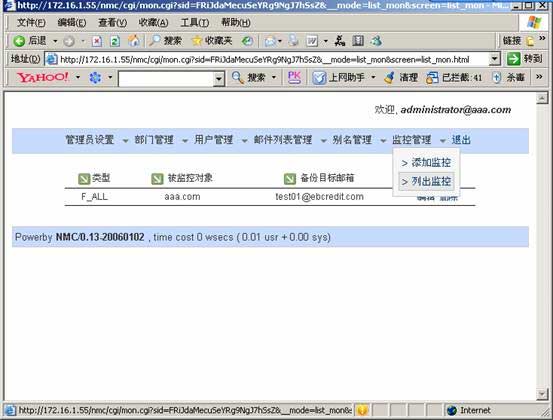
- 上一篇:企业邮箱密码重置设置方法
- 下一篇:收费邮箱续费、升级、增值服务



